In diesem Handbuch zeigen wir Ihnen, wie Sie Ihr Tastaturlayout in Ubuntu 22.04 Jammy Jellyfish ändern. Dadurch können Sie auf die Zeichen einer anderen Sprache zugreifen und bei Bedarf zwischen mehreren Tastaturen wechseln.
In diesem Tutorial lernen Sie:
- So fügen Sie Tastaturlayouts hinzu und löschen sie
- Wie man mit der Maus zwischen Sprachen wechselt
- Wie man mit einer Tastenkombination zwischen Sprachen wechselt
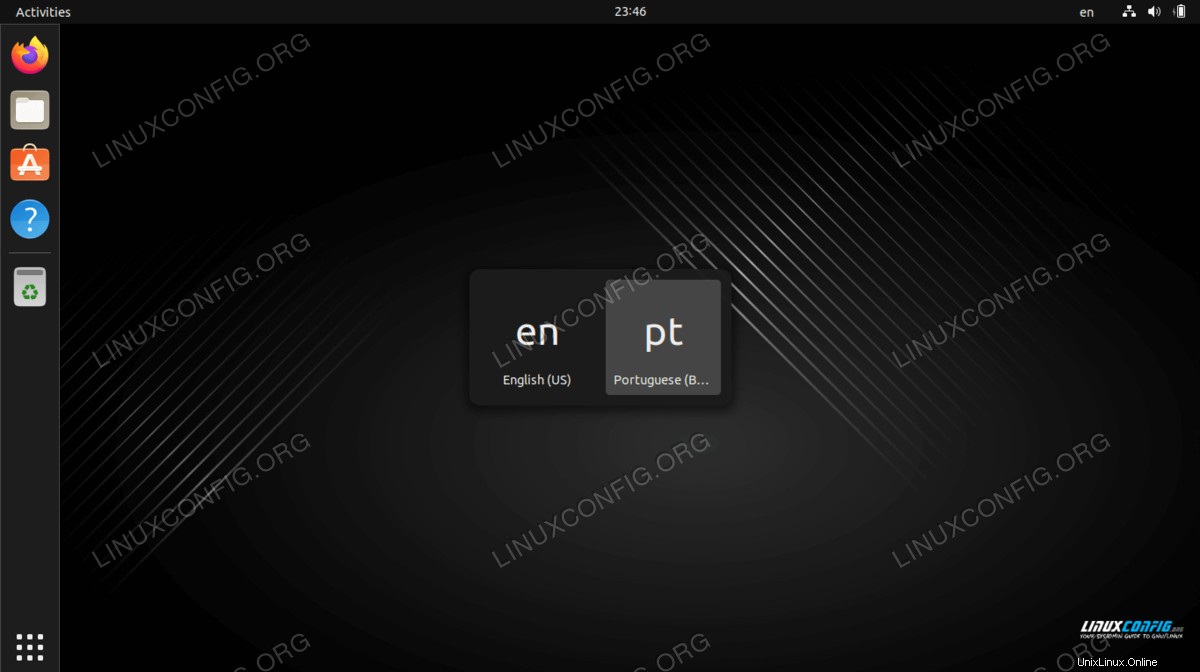
| Kategorie | Anforderungen, Konventionen oder verwendete Softwareversion |
|---|---|
| System | Ubuntu 22.04 Jammy Jellyfish |
| Software | GNOME-Desktop-Umgebung |
| Andere | Privilegierter Zugriff auf Ihr Linux-System als root oder über sudo Befehl. |
| Konventionen | # – erfordert, dass bestimmte Linux-Befehle mit Root-Rechten ausgeführt werden, entweder direkt als Root-Benutzer oder durch Verwendung von sudo Befehl$ – erfordert, dass bestimmte Linux-Befehle als normaler, nicht privilegierter Benutzer ausgeführt werden |
Schritt-für-Schritt-Anleitung zum Hinzufügen eines neuen Tastaturlayouts unter Ubuntu 22.04
- Öffnen Sie zuerst den Anwendungsstarter und öffnen Sie die
SettingsSpeisekarte. Sie können es schnell finden, indem Sie einfachSettingseingeben in die Suchleiste.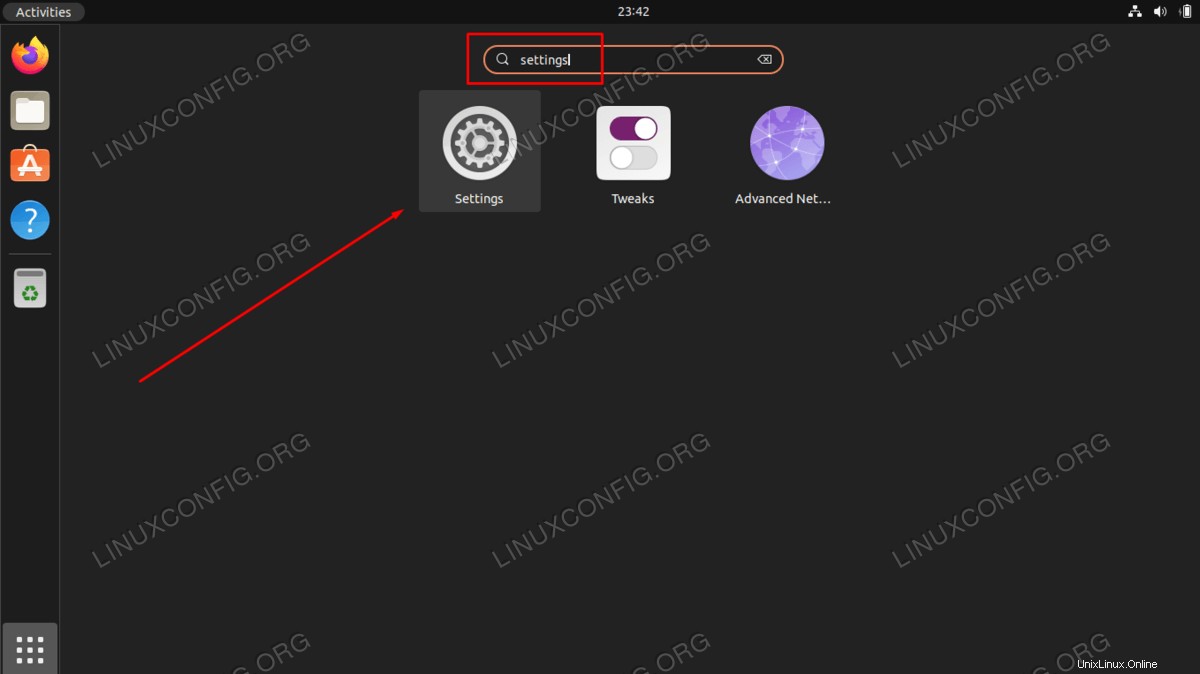
- Da nun das Einstellungsmenü geöffnet ist, suchen Sie die
KeyboardAbschnitt auf der linken Seite und klicken Sie darauf.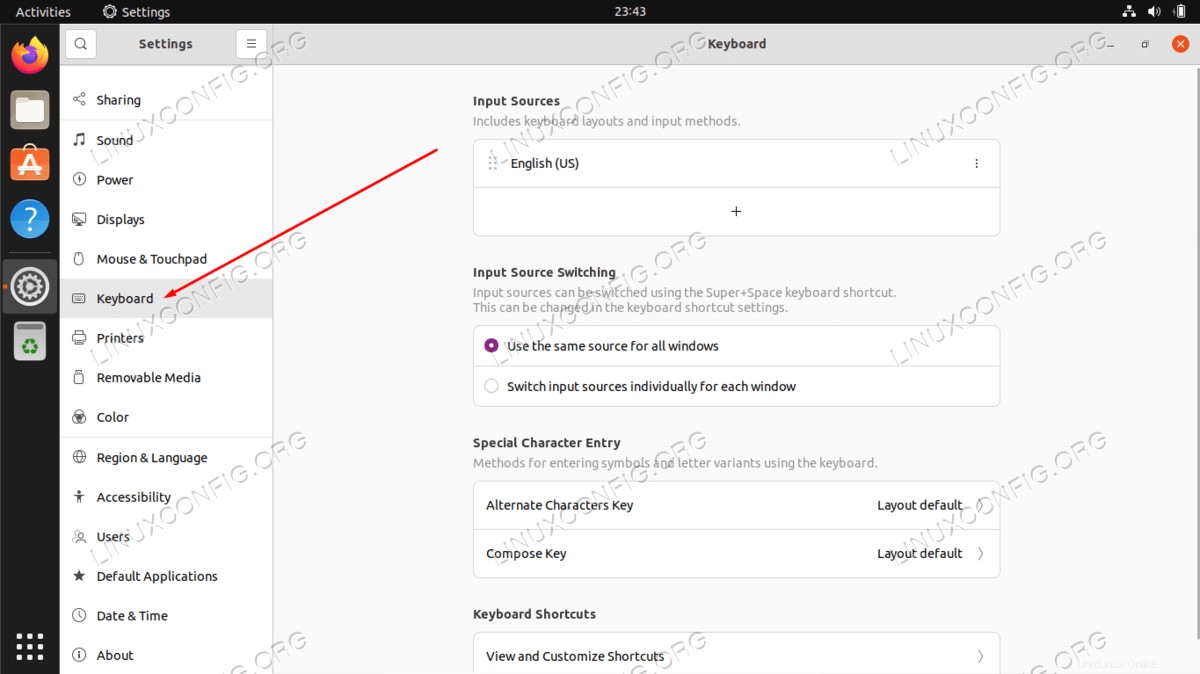
- Klicken Sie auf
+Pluszeichen, um ein neues Tastaturlayout hinzuzufügen. Und dann, um die vollständige Auswahl an Sprachen zu sehen, erweitern Sie die Auswahl, indem Sie auf die drei Punkte klicken.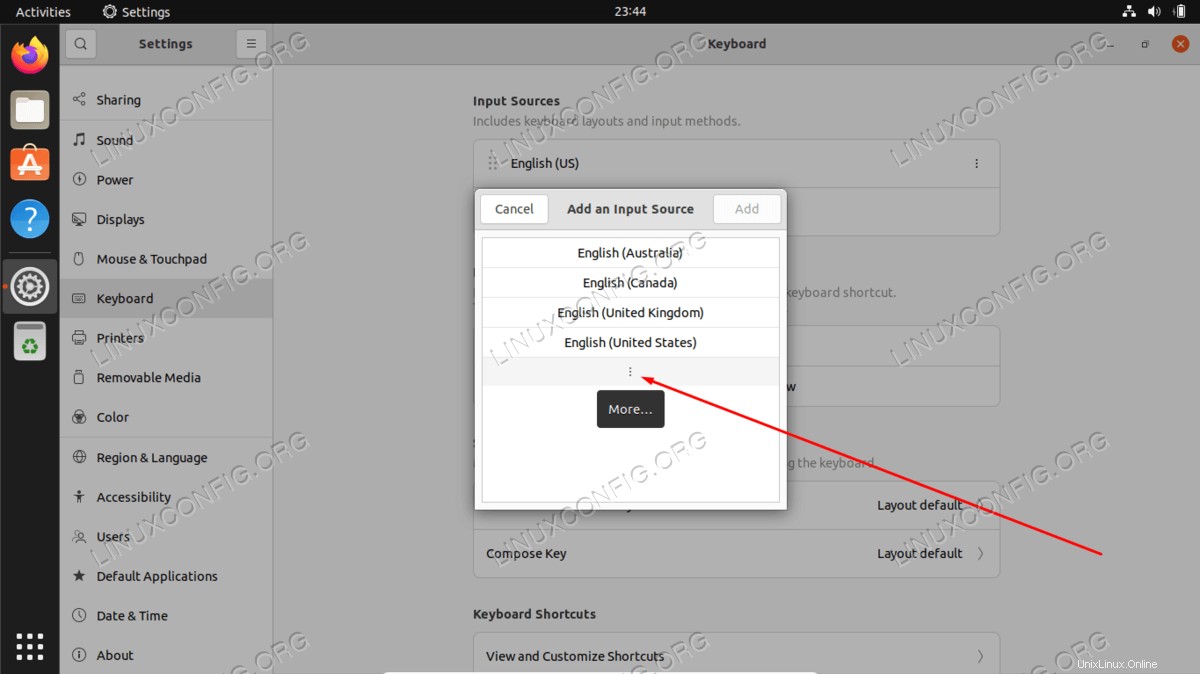
- Wenn Ihre gewünschte Sprache hier nicht aufgeführt ist, klicken Sie auf
Otherunten imAdd an input sourceFenster. Am schnellsten geht es wahrscheinlich, wenn Sie einfach die gesuchte Sprache eingeben. In diesem Beispiel fügen wir ein portugiesisches Tastaturlayout hinzu: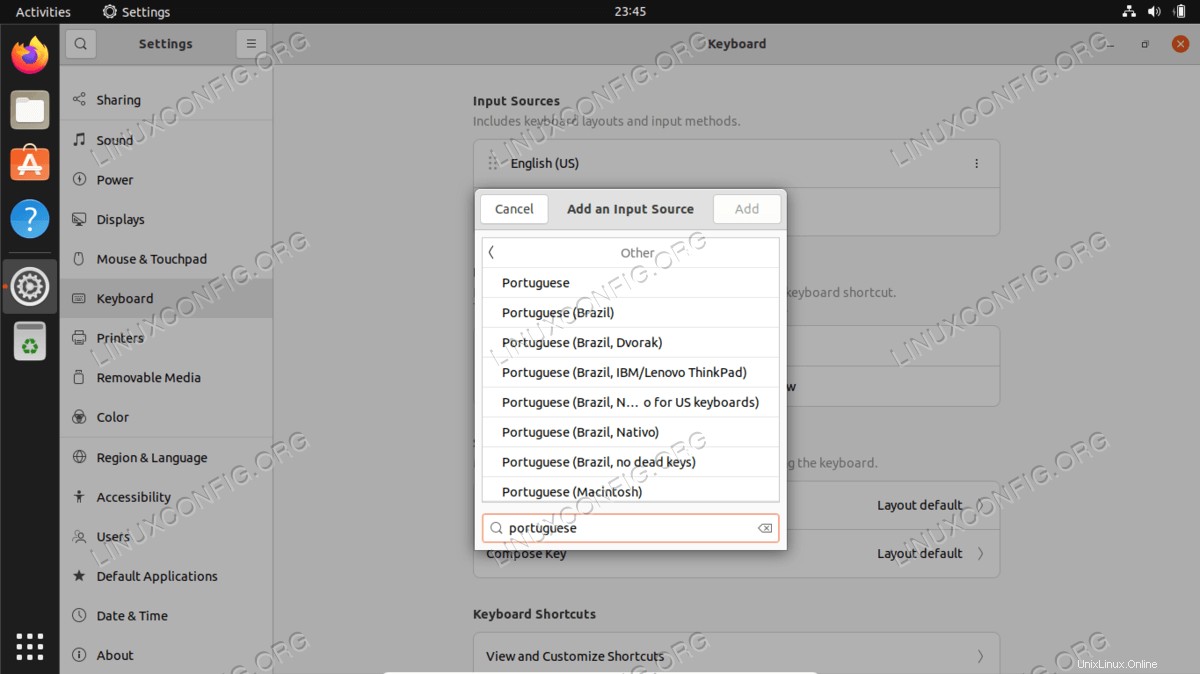
- Wählen Sie die Tastatur aus, die Sie hinzufügen möchten, und klicken Sie auf
AddSchaltfläche.
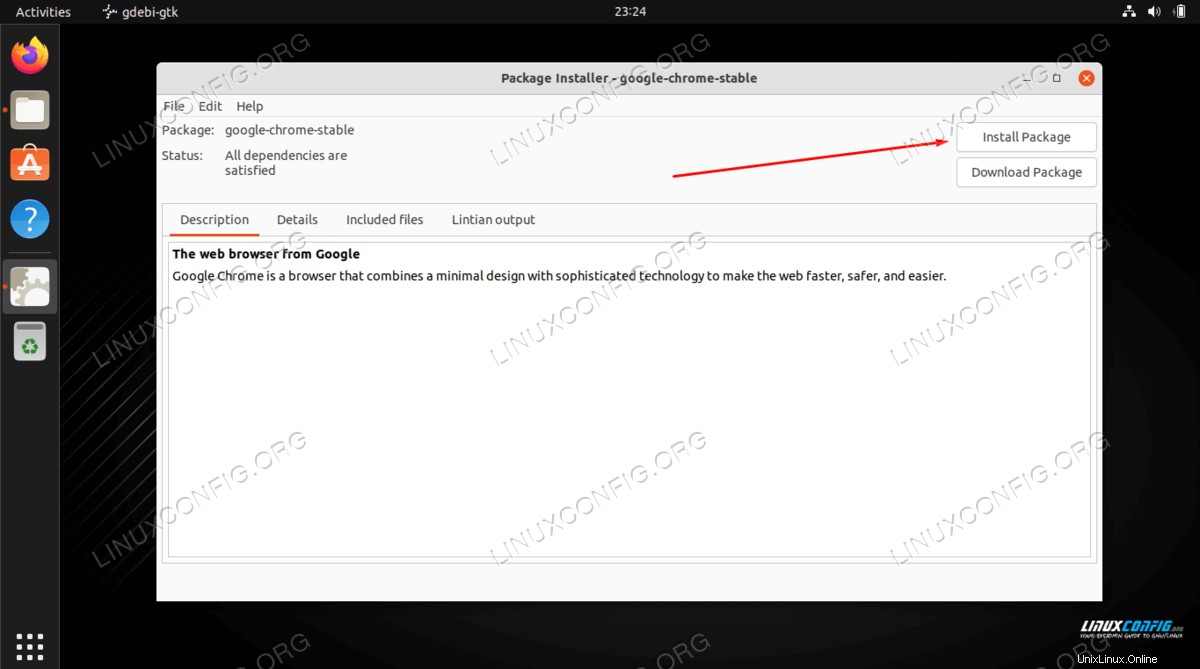
- Sie sollten jetzt sehen, dass Ihr ausgewähltes Tastaturlayout hinzugefügt wurde. Bevor Sie das Einstellungsfenster verlassen, können Sie weitere zusätzliche Tastaturen hinzufügen, wenn Sie möchten, oder vorhandene löschen, indem Sie auf das Papierkorbsymbol neben jedem Layout in der Liste klicken.
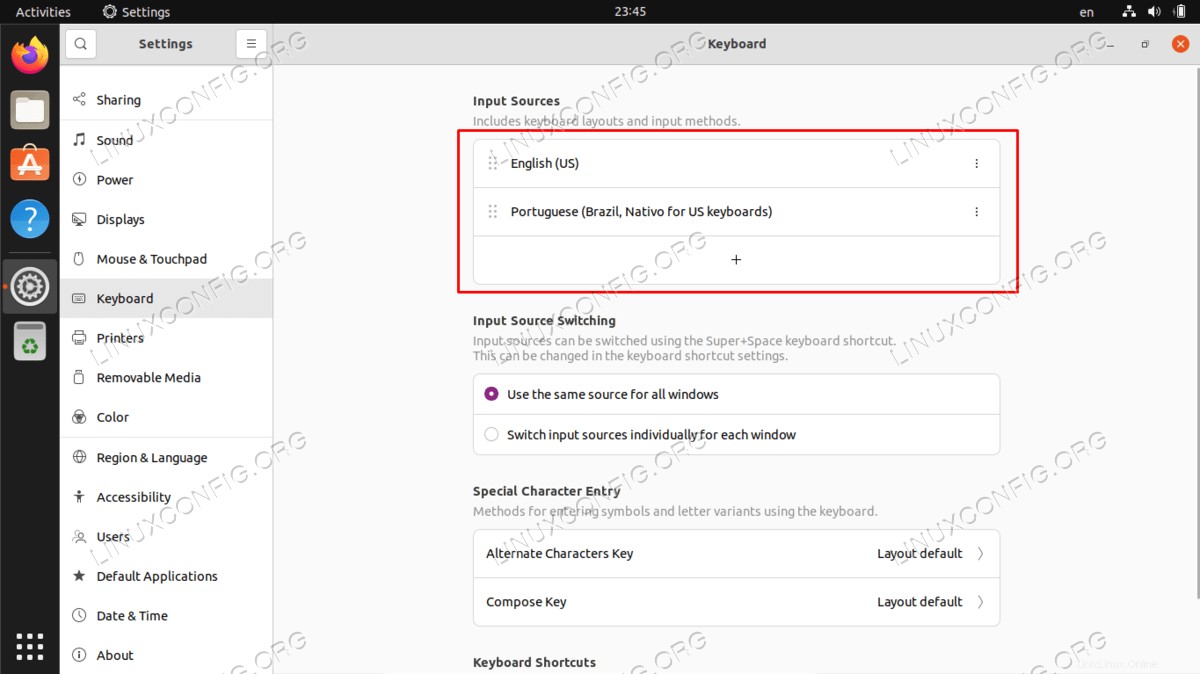
Umschalten zwischen Tastaturlayouts
Wenn Sie mehrere Tastaturlayouts auf Ihrem System aktiviert haben, erscheint ein Auswahlmenü in der oberen rechten Ecke Ihres Bildschirms. Klicken Sie jederzeit auf das Symbol, um eine andere Tastatur auszuwählen.
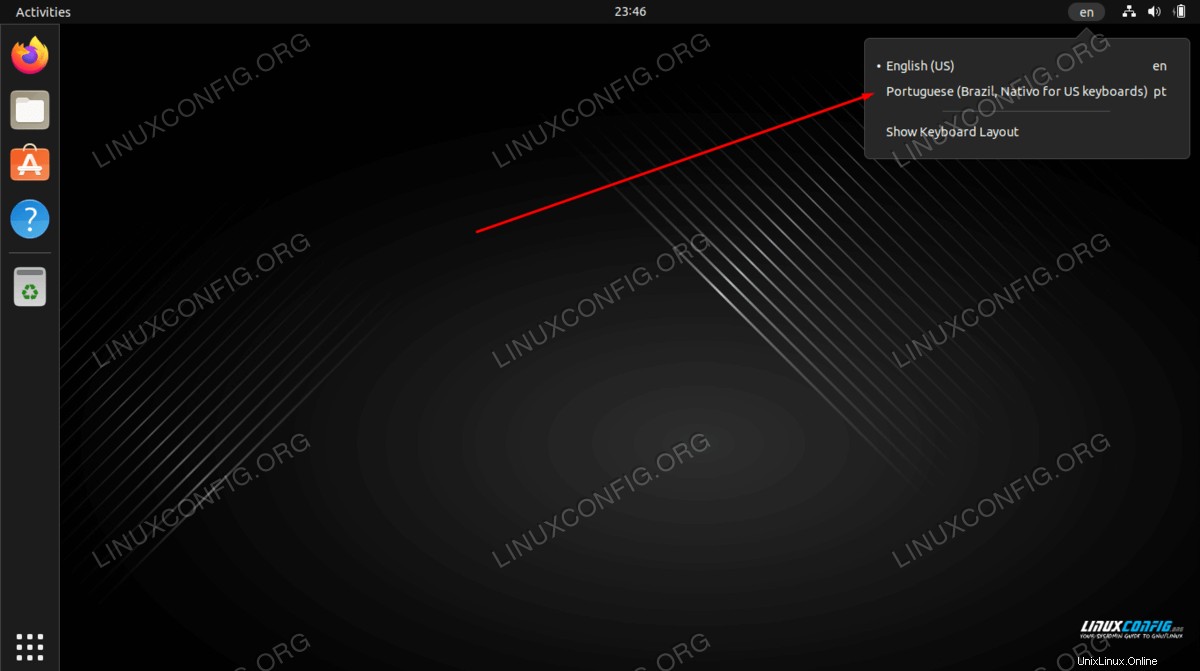
Für einen noch schnelleren Wechsel zwischen Tastaturen können Sie WIN + SPACE verwenden Tastaturkürzel. Dadurch müssen Sie nicht jedes Mal, wenn Sie umschalten müssen, die Hände von der Tastatur nehmen, um zur Maus zu greifen und eine andere Sprache auszuwählen.
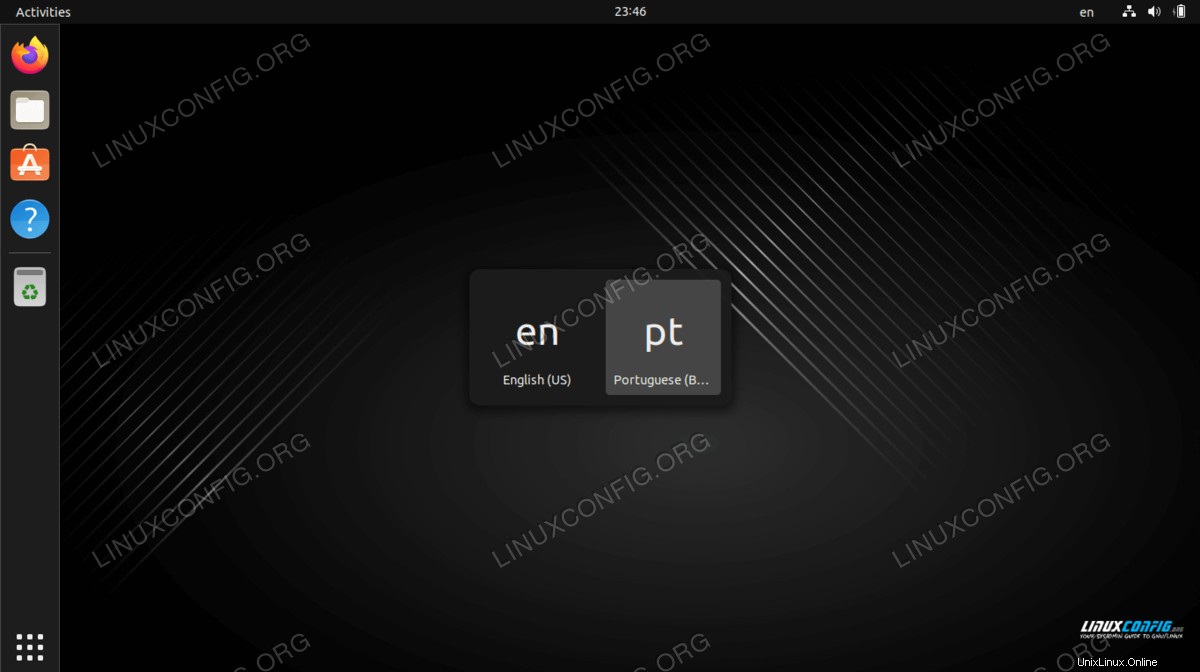
Abschlussgedanken
In diesem Tutorial haben wir gelernt, wie man Sprachen in unserem Tastaturlayout in Ubuntu 22.04 Jammy Jellyfish hinzufügt und löscht. Wir haben auch gesehen, wie man zwischen diesen Sprachen umschaltet, sowohl mit der Maus als auch mit einer praktischen Tastenkombination.